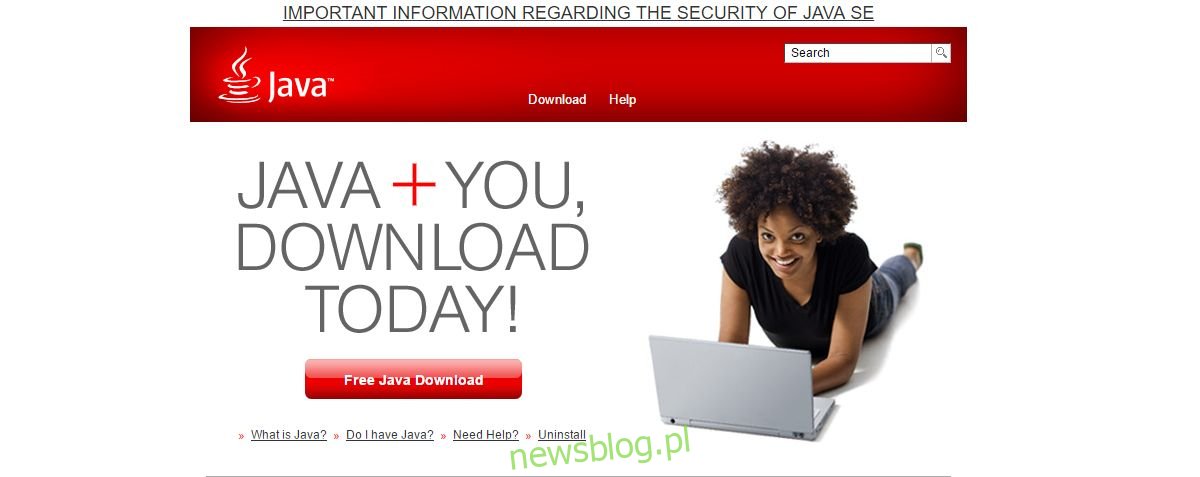Aplikacje systemu Windows są głównie pakowane jako instalatory lub pliki wykonywalne. Instalator aplikacji ma rozszerzenie MSI, a plik wykonywalny ma rozszerzenie EXE. Czasami programista może zdecydować się na spakowanie pliku EXE. Dzieje się tak, ponieważ przeglądarki blokują pobieranie EXE, myśląc, że jest złośliwy. Podobnie, niektóre usługi i klienty poczty e-mail mogą nie pozwalać użytkownikom na dołączanie lub pobieranie pliku EXE. Dlatego użytkownicy systemu Windows są przyzwyczajeni do wyodrębniania pliku EXE ze spakowanego folderu w celu jego uruchomienia. Chociaż jest to normalne, może to być mylące, jeśli pobrałeś plik JAR. Plik JAR zostanie powiązany z aplikacjami 7zip lub Winzip. Aplikacja do archiwizacji będzie mogła wyodrębnić plik JAR, ale nie będzie w nim niczego, co można uruchomić. Oto, jak możesz uruchomić plik JAR w systemie Windows.
Spis treści:
Co to jest plik JAR?
Plik JAR to plik Java. JAR to rozszerzenie plików Java. Aplikacje są stworzone do działania w środowisku JAVA. Minecraft (wersja na komputery stacjonarne) to typowy przykład aplikacji, która do działania wymaga zainstalowania oprogramowania Java w systemie. Sam Minecraft jest spakowany jako plik EXE, więc nigdy nie musisz uruchamiać z nim pliku JAR.
Plik JAR to czysta aplikacja Java, która nie została spakowana do pliku EXE. Sam system Windows nie może go uruchomić.
Zainstaluj Javę
Aby uruchomić plik JAR w systemie Windows, musisz zainstalować Javę w swoim systemie. Sprawdź, czy plik, który chcesz uruchomić, wymaga do uruchomienia określonej wersji oprogramowania Java. Jeśli programista nie określił wersji, pobierz i zainstaluj najnowszą wersję oprogramowania Java w swoim systemie.
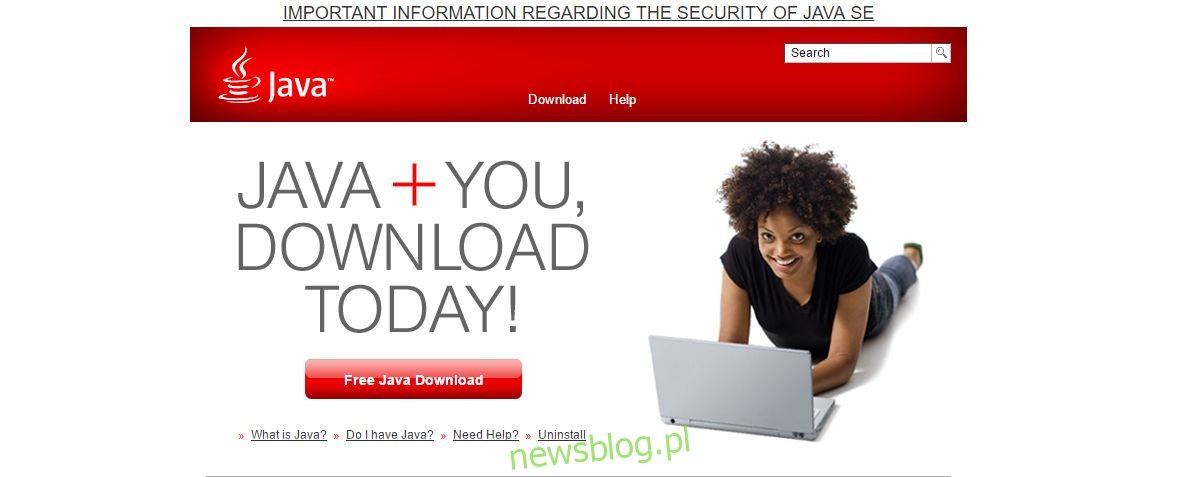
Uruchom plik JAR
Skojarzenie pliku JAR nie zmieni się po zainstalowaniu oprogramowania Java. Przejdź do folderu, w którym znajduje się plik JAR. Kliknij go prawym przyciskiem myszy i przejdź do opcji „Otwórz za pomocą”. Wybierz „Wybierz inną aplikację”. W tym menu kontekstowym pojawi się pozycja „Java (TM) Platform SE binary”, ale nie wybieraj jej. Wybierz opcję „Wybierz inną aplikację”.
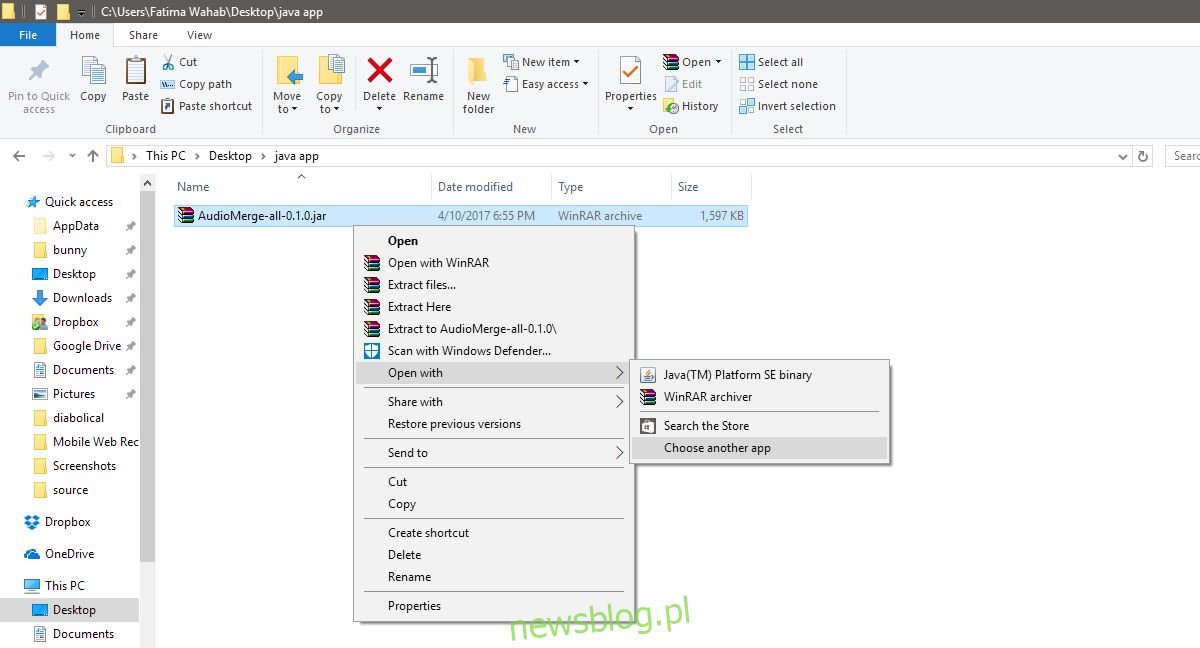
Wyświetlane jest okno „Jak chcesz otworzyć ten plik?” menu pojawi się. Wybierz „Pliki binarne Java (TM) Platform SE” i zaznacz opcję „Zawsze używaj tej aplikacji do otwierania plików .jar” u dołu. Kliknij OK’.
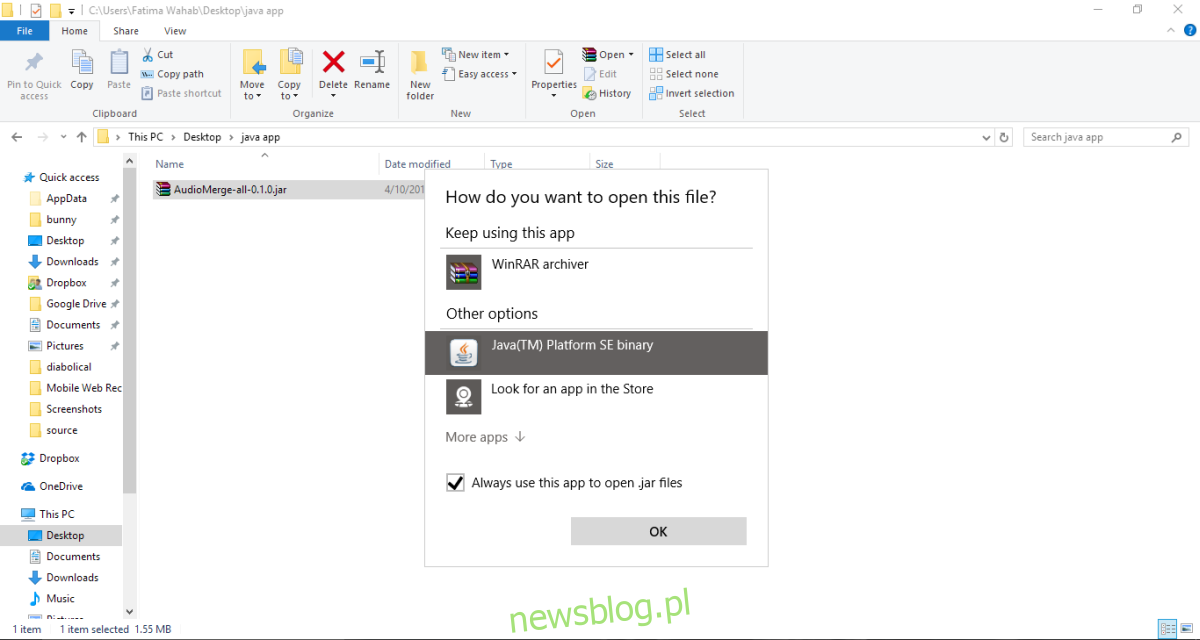
Plik zostanie teraz otwarty. Wszystkie przyszłe pliki JAR, które pobierzesz, będą teraz powiązane z Javą. Aby go uruchomić, wystarczy dwukrotnie kliknąć plik JAR. Następny pobrany plik JAR nie zostanie powiązany z aplikacją do archiwizacji. Zamiast tego ikona pliku będzie oficjalną ikoną pliku Java.